Reklaam
Google'il on maailma kõigi ettevõtete kadestamisväärseim kultuurikultuur. Peale selle väljapeetud kontoriruumid, On Google kuulus selle palju perks ja töötajate juhitud loovus. Kuid mis teeb Google'ist tõeliselt suurepärase töökoha, on koostöövaim ja meeskonnatöö püüdlus.
Viimase paari aasta jooksul Google uuris 180 meeskonna harjumusi. Samuti viis ta läbi sadu intervjuusid. Ettevõte soovib mõista, mis moodustab täiusliku meeskonna. See pakub arvukalt tööriistu, mis aitavad inimestel paremini koos teistega töötada, nii et eesmärk pole üllatav.
Vaatame mõnda kõige meeskonnatööst inspireerivamat Google'i tööriista ja uurime, kuidas need saaksid teie veebimeeskonna koostööd parendada.
Gmail on kasutajasõbralik e-posti pakkuja, mis pakub konto kohta 15 GB salvestusruumi. Mida te võib-olla ei tea, see on ka see võimaldab koostööd delegeerimise võimaluse kaudu Kuidas anda Gmailile juurdepääs kellelegi ilma oma parooli jagamataGmaili esindajate funktsiooni abil saate kellelegi juurdepääsu oma kontole oma parooli avaldamata anda. Loe rohkem
. Delegaadid saavad kontole juurdepääsu saamiseks teie nimel meilisõnumeid lugeda ja saata.Vaadake seda funktsiooni, minnes Seadistused. Seejärel otsige üles Kontod sektsioon ülaosas.

Leidke jaotis, mis ütleb Andke juurdepääs oma kontole. Raadionupud võimaldavad teil näidata vestlusi loetud või lugemata kujul, kui delegaadid neile klõpsavad.
Pärast nupul klikkimist sisestage inimese e-post Lisage veel üks konto link. See toiming saadab teie delegaadile aktiveerimislingi. Andke inimesele kindlasti märku, et seadistataksite seitsme päeva jooksul.
Tasuta allalaadimine: Gmail jaoks Android | iOS
Tänu värvide kodeerimise võimetele on Google'i kalender suurepärane viis korraldage oma hõivatud elu visuaalselt. Võite kasutada punast värvi töökohustuste määramiseks ja sinise reserveerida lõbusate asjade jaoks.
Tööriist toetab ka jagamist. Tehke osa või kõik kalendrid avalikuks, et inimesed näeksid, millal olete vaba.
Kas soovite kalendrit jagada ainult ühe inimesega? Klõpsake põhiloendist vastava kalendri paremal asuvat allanoolt. Siis vali Jagage seda kalendrit.
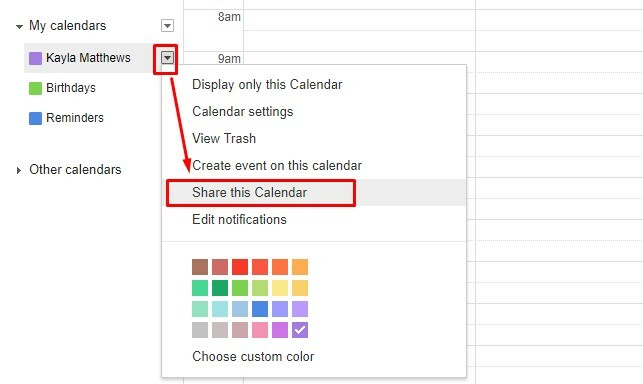
Järgmisel lehel otsige üles Jagage konkreetsete inimestega ala. Seejärel sisestage inimese e-posti aadress.
Samuti saate kalendreid jagada iga Interneti-kasutajaga. Minge tagasi allanoole menüüsse ja valige Kalendri seaded.
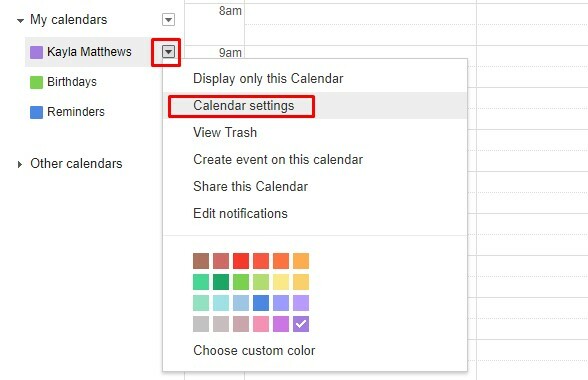
Kerige alla ikoonini Kalendri aadress jaotisel klõpsake siis väikest roheline iCal-nupp.
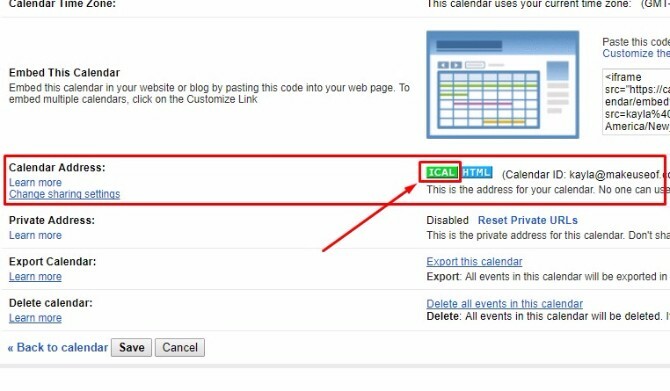
Kopeerige loodud URL ja saatke see kolleegidele, sõpradele või teistele tuttavatele. Pange tähele, et kalendrile pääseb juurde igaüks, kes selle lingi saab.
Google'i kalendri jagamisvõimalus on fantastiline koosolekute, õppesessioonide või muude ühiste tegevuste kavandamiseks. See aitab teil ka korduvalt inimestele teada anda, et olete hõivatud. Nad saavad lihtsalt vaadata kalendrit, mida olete nendega juba jaganud.
Tasuta allalaadimine: Google'i kalender domeenile Android | iOS
Google'i arvutustabelid on arvutustabelirakendus, mida saate koos teistega kasutada.
Eelised nagu tingimuslik vormindamine ja sisseehitatud valemid 4 Google'i skripti, mis muudavad Google'i arvutustabelid võimsamaksGoogle'i arvutustabelid on suurepärased, kuid võivad olla veelgi võimsamad, kui kasutate Google'i arvutustabelite skripte selle võimaluste suurendamiseks. Loe rohkem säästa aega nii teie kui kaastöötajate jaoks. Võite isegi näha, kuidas teised inimesed reaalajas muudatusi teevad.
Kas soovite saata teatise lehe kaastöötajale? Paremklõpsake ja valige Lisage kommentaar, siis tippige plussmärk koostööpartnerile teatise saatmiseks, kasutades tema e-posti aadressi.
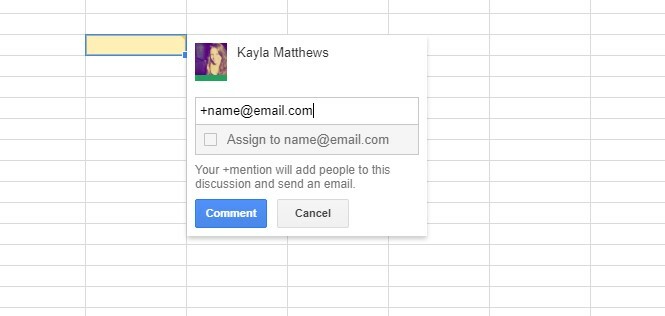
Kuna Google Sheets salvestab muudatused automaatselt, ei pea te töö kaotamise pärast muretsema. Kui peate nägema muudatuste loendit ja vastutavaid inimesi, võite vaadata muudatuste ajalugu.
Paranduste ajaloo kiireks kuvamiseks klõpsake lihtsalt lehe ülaosas märkust, mis ütleb, millal viimane redigeerimine tehti.
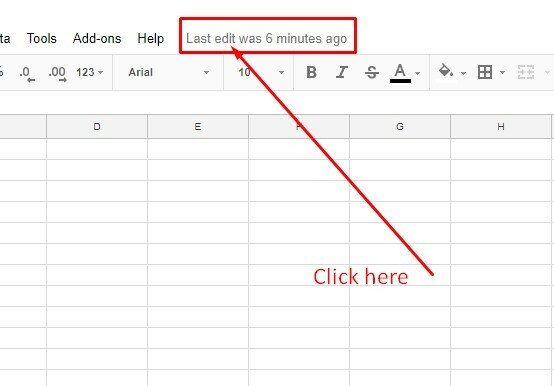
Enne arvutustabeli jagamist veenduge, et igal kaastöötajal oleks Google'i konto. Seejärel klõpsake nuppu Jagamisnupp paremas ülanurgas.
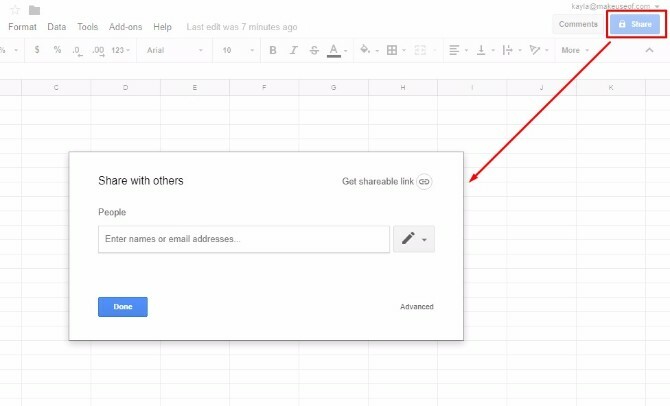
Lisage inimeste e-posti aadressid, kellele soovite arvutustabelile juurde pääseda. Seejärel klõpsake pliiatsiikoonil. Viimane toiming võimaldab teil täpsustada, kas inimesed saavad lehte vaadata, redigeerida või teha mõlemat. Teine võimalus on luua jagatav link.

Valige seda tehes vaatamise / redigeerimise õigused ja saate rühmale sõnumi edastada või linki oma meeskonnale e-postiga saata.
Tasuta allalaadimine: Google'i arvutustabelid Android | iOS
Google Docs töötab suurepäraselt, et panna oma meeskond koos sõpradega kokku.
Kasutage seda ülesandeloendite kirjutamisel, projektide ajurünnakuks või muuks, mis on teiste sisenditega parem.
Pöörake dokumenti vaadates tähelepanu värvilistele, lipu moodi ikoonidele koos inimeste nimedega. Nad ütlevad teile, kes vastutab muudatuste tegemise eest.
Kaastöötaja saab teha märkmeid ka muudatuste põhjuste selgitamiseks või küsimuste esitamiseks. Kuidas sa seda teed?
Arvasite ära - järgige samu samme, mida on mainitud ülaltoodud jaotises Google'i arvutustabelid. Ainus erinevus on see, et peate märkuse dokumenti lisama, peate teksti mõne teksti esile tooma.
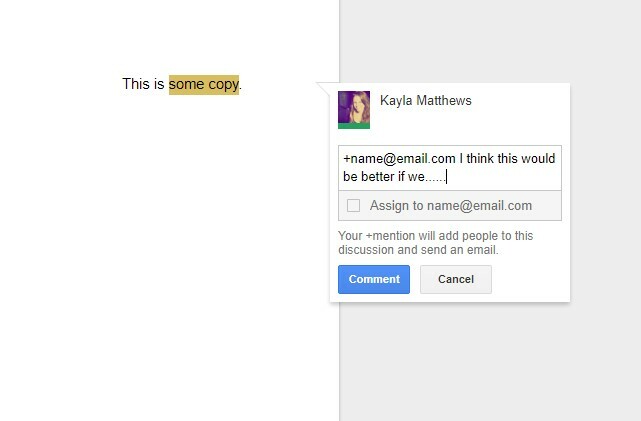
Jagage dokumenti inimestega sama protsessi abil, mida kasutati Google'i arvutustabelites. Võite kasutada ka jagamislingi nurgas asuvat jagatavat linki.
Tasuta allalaadimine: Google Docs jaoks Android | iOS
Mõelge Google Keepist ilusti põhiline projektijuhtimise tööriist.
See töötab Androidi ja iOS-i vidinates, pluss teie lemmik veebibrauser. Märkmete, jooniste, loendite, piltide ja heliklippide kohana saate Google Keepi kasutada. Võite isegi jagage oma Keep'i märkmeid telefoni teiste rakendustega.
Samuti saate olulised märkused oma lehe Keep ülaossa kinnitada, olulistele märkmetele meeldetuletusi seada ja märkmeid hõlpsasti eksportida Google'i dokumentidesse.
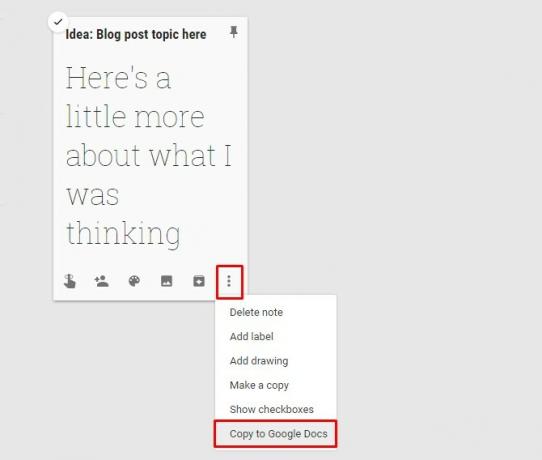
Alustage jagamist, leides Kaastöötaja ikoon. See näeb välja nagu inimese pea ja õlad vasakul plussmärgiga. Sealt saate jagada kellegagi nime või sisestada e-kirja.
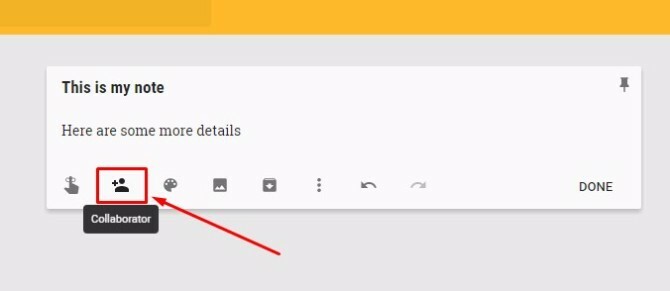
Märkmete jagamiseks korraga mitme inimesega saate teha looge Google'i pererühm kuni kuuele Google Keepi kasutajale.
Selle funktsiooni kasutamiseks peate siiski looma ka a Google'i perekonnad konto. Pererühma loojana võite endale võtta perejuhi rolli. Seejärel saate teenuse Google Keepi materjali oma perekonnaga jagada, hõlpsalt jahe.
Tasuta allalaadimine: Google Keepi jaoks Android | iOS | Chrome
Kas olete valmis rühmaesitluseks? Vältige lõputuid telefonikõnesid ja e-kirju, kuidas jätkata, ning tehke selle asemel koostööd Google Slides'iga. Valige ahvatlev mall 7 kohta, kust leiate kiireid kauneid esitlusmalleNende veebiressurssidega lõpeb teie otsing viimase hetke esitlusmallide jaoks. Need mallide veebisaidid hõlmavad nii PowerPointi kui ka Google'i esitlusi. Loe rohkem et säästa kujundus aega. Pange oma sõnad hüppama sadade fondi võimalustega.
Nagu Google Docs ja Sheets, lubab ka see koostöö hõlbustaja hetkel volitatud isikutel toiminguid muuta. Lihtsalt järgige nüüd tuttavat privileegide andmise protsessi ja otsige sinist värvi Jaga nuppu. See asub ekraani paremas ülanurgas.
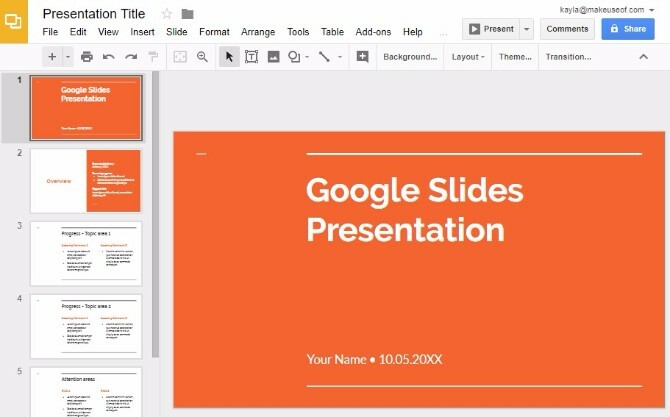
Google Slides mängib kenasti ka Microsoft PowerPointiga. PowerPointi slaidid saate importida ja redigeerida Google'i slaidide koostaja abil. See teisendab PowerPointi failid ka Google Slides.
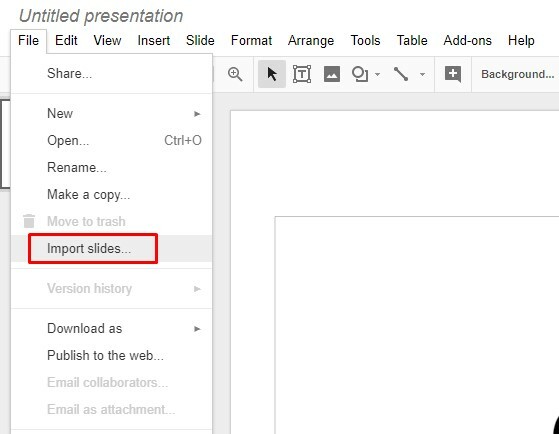
Tasuta allalaadimine: Google Slides jaoks Android | iOS
Google Hangouts on sõnumsiderakendus. Proovige seda ühe inimesega korraga teksti kaudu rääkida või kuni 150 isendit.
Samuti saate käivitada videovestluse kuni 10 inimesega. Alustage uut vestlust, klõpsates plussmärk. Seejärel lisage inimesi nime, e-posti aadressi või telefoninumbri järgi. Lõpuks valige, kas soovite sõnumipõhist vestlust või videokõnet.
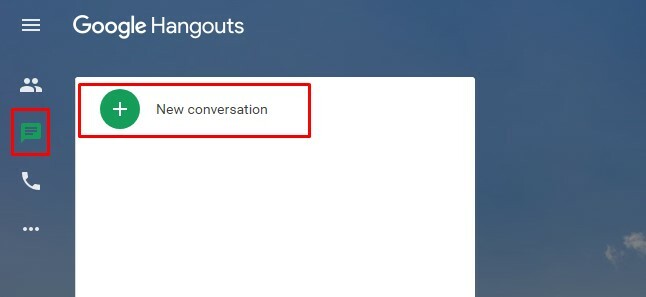
Luba rohkematel inimestel liituda, klõpsates inimese ikoonil ja valides Lisa inimesi. Seejärel järgige sama protsessi, mida algselt vestluse loomisel tegin.
Samuti võiksite vestluse nimetada, nii et aruteluteemades pole kahtlust. Hangouti seadete avamiseks valige vestluskasti ülaosas hammasrattaikoon. Siis leidke Hangouti nimi ja sisestage midagi kirjeldavat.
Seal on palju muid trikke, mida saate rakendada et muuta ka Hangouts kasutatavamaks. Kui Hangouts ei tundu teile sobiv töövestluse variant, andke Lõtv või Keerake lask. Siin on meie võrdlus Lõtk vs Twist et aidata teil leida õige vestlusrakendus.
Tasuta allalaadimine: Google Hangouts jaoks Android | iOS
Võite hankida kõik ülaltoodud tööriistad, et täiustada oma meeskonna pingutusi tasuta Google Drive. Kui teete koostööd siiski ärilistel põhjustel, maksate selle eest G sviit võib olla parem idee.
G Suite on Google'i pakitud lahendus igat tüüpi organisatsioonidele. See pakub kõiki ülaltoodud tööriistu ja mitmeid teisi. Põhimõtteliselt võimaldab see juurdepääsu ühest kohast igale tööriistale, mida selles postituses arutasime.
Google Drive'i G Suite versioonil on andmehalduse vältimise funktsioonidega keskhalduspaneel. Samuti uhkeldab masinõppimisega otsingu funktsioon, mis aitab inimestel faile kiiremini leida.
Sa saad ka looge Team Drive. Erinevalt tavalise Drive'i konto sisust omab materjale meeskond, mitte üksikisikud.

See tähendab, et kui keegi lahkub, jäävad failid sinna, kus nad asuvad, et teie meeskond saaks tööd jätkata. Paremklõpsake faili ja minge Lisage tärn et see oluliseks märgistada, et inimesed leiaksid selle hiljem üles.
Pärast kahenädalase tasuta prooviperioodi lõppu maksate kasutaja eest igakuist summat põhineb astme tasemel. Kõige lihtsam pakett ei sisalda piiramatut salvestusruumi. meeskondade jaoks mõeldud G Suite'i versioon maksab 10 dollarit kuus kasutaja kohta.
G Suite ostmine: 5–25 dollarit kuus kasutaja kohta vastavalt valitud paketile pärast kahenädalast tasuta prooviperioodi.
Milliseid Google'i tööriistu te rohkem kasutama hakkate?
Nende tööriistadega tutvumine on lihtne. Põhjus on see, et teatud toimingute (näiteks dokumentide jagamise) täitmise protsess on rakendustes identne. Kuigi teil on nüüd vajalikud mobiilirakenduse lingid, töötavad kõik tööriistad veebibrauserites. Enamik võimaldavad teil isegi üksi või koos teistega töötada, isegi ilma Interneti-ühenduseta.
Kuna saadaval on nii palju professionaalseid tööriistu (tasuta!), Pole mingit vabandust ole vinge meeskond 6 parimat tasuta veebikoosoleku tööriista oma meeskonnaga koostööksVäikesed meeskonnad ei vaja koostööks kalleid ettevõtterakendusi. Siin on kuus suurepärast tööriista, mida saate kasutada oma meeskonna andmete, suhtluse ja muu haldamiseks. Tasuta. Loe rohkem .
Kayla Matthews on MakeUseOfi vanemkirjanik, mis hõlmab voogesituse tehnikat, taskuhäälingusaateid, produktiivsusrakendusi ja palju muud.